ایجاد تاریخ های شمسی در نرم افزار Microsoft Project:
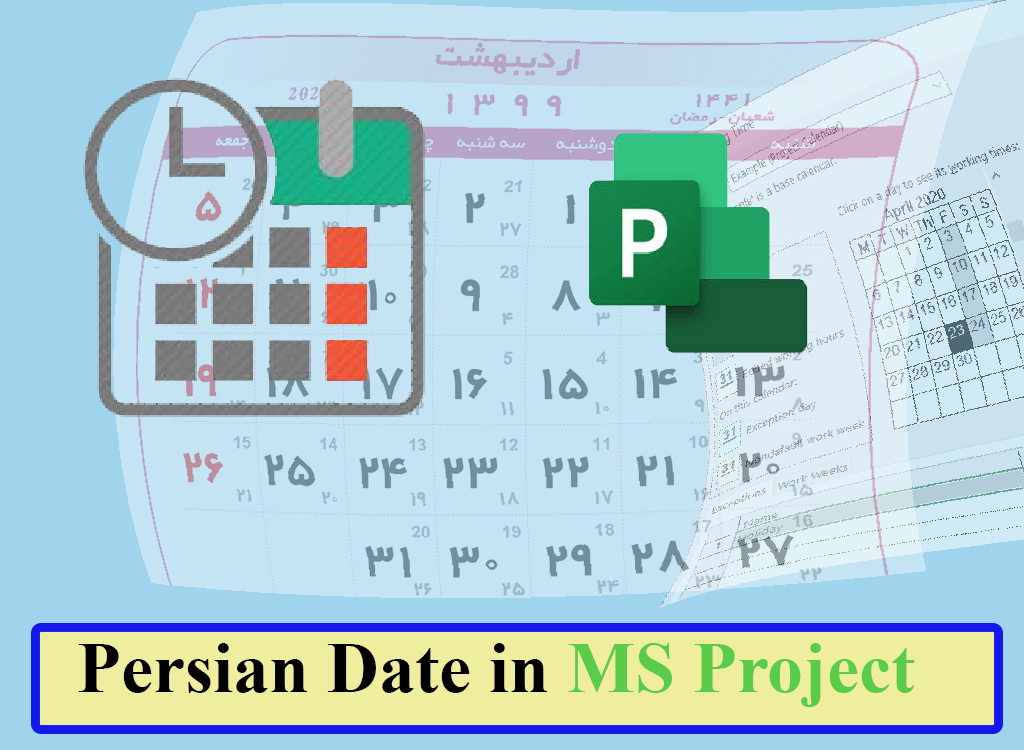
آنچه می آموزید:
در این آموزش روش ایجاد تاریخ های شمسی در نرم افزار Microsoft Project بدون استفاده از فارسی سازهای موجود در کشور و به وسیله فرمول تدریس خواهد شد و بدون شک برای بسیاری از دوستان مفید خواهد بود. تعداد زیادی از کاربران سایت روش ایجاد تاریخ های شمسی در نرم افزار Microsoft Project را درخواست کرده بودند که به احترام ایشان در اسرع وقت در سایت قرار داده شد.
با تشکر از دوست خوبم جناب آقای مهندس معین الدینی
1- یک روش خیلی ساده و کاربردی در ایجاد تاریخ های شمسی، استفاده از فرمول نویسی میباشد. فایل مربوط به فرمول در انتهای آموزش جهت دانلود و استفاده در اختیار کاربران قرار خواهد گرفت. فرض کنید یک فایل به صورت زیر در اختیار داشته باشید. یک ستون از نوع Text برای نمایش تاریخ های شروع شمسی ایجاد کنید.
2-بعد از اضافه کردن ستون روی آن کلیک راست کرده و به قسمت Costume Fields وارد شوید.
3- در این کادر کلیک …Formula را انتخاب کنید.
4- فرمول مربوط به ایجاد تاریخ شمسی برای ستون شروع فعالیت ها را در این کادر کپی نمایید و OK را کلیک کنید در کادر Custom Fields نیز OK را انتخاب کنید. دقت کنید که ستون درست انتخاب شده باشد.
5- نتیجه را مشاهده نمایید.
6- برای شمسی سازی تاریخ های پایان فعالیت نیز یک ستون دیگر از نوع Text ایجاد کنید. سپس ستون را انتخاب و بر روی آن راست کلیک کرده و گزینه Costume Fields را انتخاب سپس در کادر باز شده …Formula را انتخاب کنید.
فرمول مربوط به تبدیل تاریخ های پایان میلادی فعالیت ها را به تاریخ شمسی از فایل ضمیمه کپی کرده و به این کادر انتقال دهید. سپس OK را کلیک کنید تا به کادر Custom Fields برگشت داده شوید در این کادر نیز OK را کلیک کنید و نتیجه را مشاهده کنید.
دانلود فایل Persain Date Formula
36 دیدگاه
به گفتگوی ما بپیوندید و دیدگاه خود را با ما در میان بگذارید.

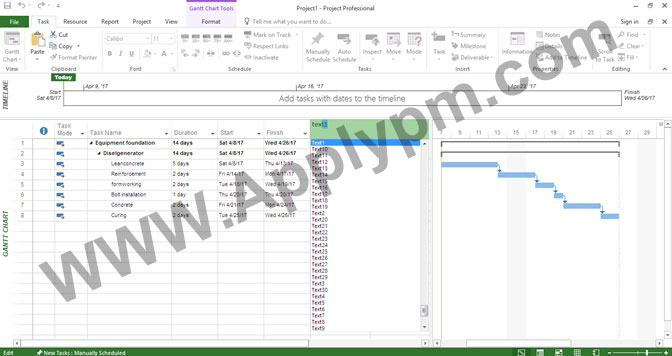
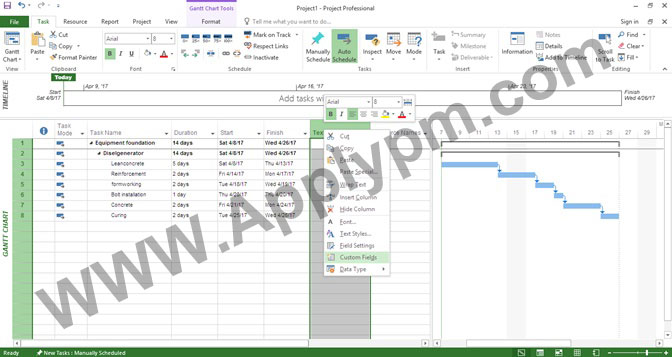
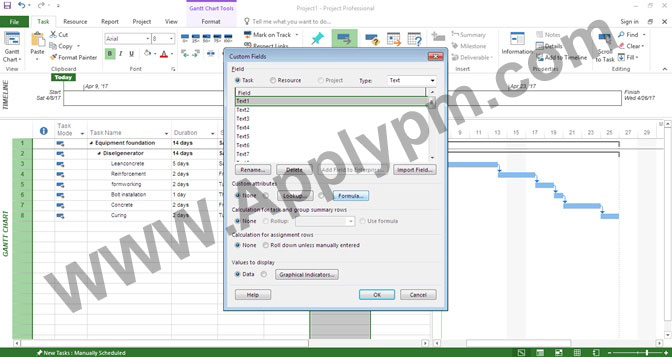
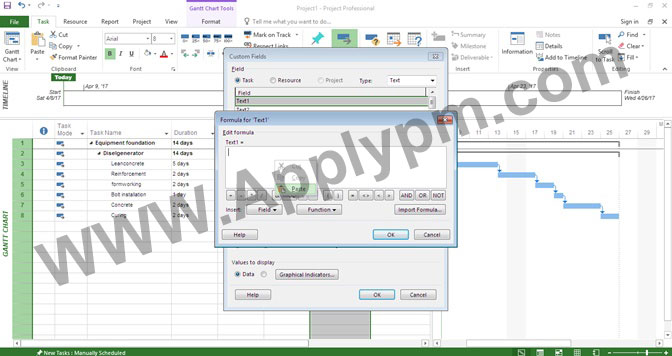
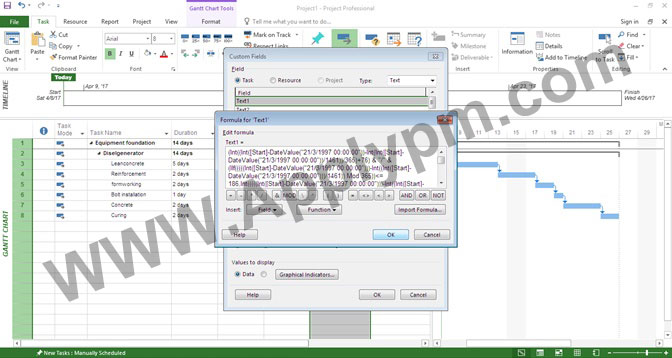
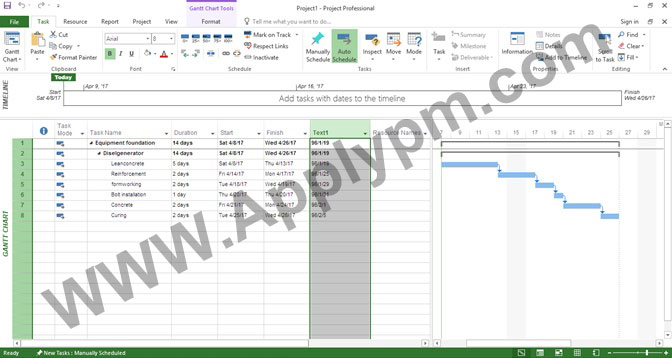
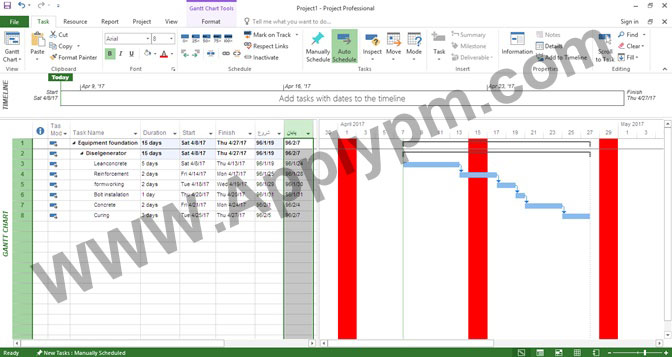
عالی و یک دنیا ممنون خیلی دنبالش می گشتم ، منتهی اکثرا سایت های غیر تخصصی اموزش های قدیمی و بدرد نخور قرار می دادن.
خواهش می کنم . خوشحالم بدردتون خورد
سلام، ممنون بایت اطلاع رسانی خوب شما – نیز تشکر بابت همکاری در رفع اشکالات.
موفق باشید.
سلام.دوتا سوال چند ماهه ذهنمو گرفته
1 اینکه چرا وقتی برای پیرفت پروژه 1 ماه یک ماه مثلا ایدیت میکنم گاهی بعضی فعالیتا 99% میمونه %complete و پیشرفا فیزیکیشون.تا ابد 100 نمیشن؟؟؟باید چکار کنم؟
اگه اخر کار خودم اون 99% رو صد کنم مشکلی پیش میاد؟؟
دوم اینکه وزن فیزیکیو شما از چی استفاده میکنید؟؟؟
ممنون میشم اگه کسی کمک کنه.والا به خدا ثواب داره
سلام. لطفا در تلگرام با هم صحبت کنیم 09130527110
سلام. ممنون فرمول رو وارد کردم. فقط ما باید تاریخ رو به میلادی بزنیم و نرم افزار تبدیل کنه. نمیشه خودمون تاریخ رو به شمسی وارد کنیم مستقیم؟
و اینکه قسمت نمودار کماکان میلادی باقیمونده
سلام.اگه میخاین می تونید از شمسی ساز پرنیان استفاده کنید. لزومی نداره همه تاریخ ها شمسی باشه.
سلام ممنون از مطالبتون
اما من وقتی فرمول رو وارد می کنم ارور می ده
سلام
من میخوام تاریخ شمسی با اعداد فارسی نمایش داده بشه
باید چیکار کنیم؟
سلام. تنظیمات زبان ویندوز رو انجام بدید
سلام من فرمول را در Ms project 2010 اجرا کردم ولی اتفاقی نیفتاد.
در ضمن من از شمسی ساز پرنیان هم برای آفیس 2013 استفاده می کنم ( یعنی الان تقویم آفیسم شمسیه) بصورت رایگان گذاشته. ولی Ms project 2010 رو نمی شه با پرنیان شمسی کرد . هزینه باید بدم
ممنون میشم راهنماییم کنید.
سلام. فایلتون رو بفرستید تا من چک کنم.
ممنون
سلام
روزتون بخیر @};-
خـــیــــلـــــی عالی بود، ممنونم
فقط یک سوال، امکانش هست اسمِ روزهای هفته رو هم نمایش بده؟ شنبه یکشنبه و …
سلام
یک سوال دارم
چرا موقع باز کردن ستون جدید با این پیغام خطا روبرو میشم ؟
you cannot modify a table using the TablleEdit method in a view that is not a sheet view.
apply a sheet view, and then try again.
ممنون از سایت خوب و مطالب عالی و کاربردی شما
سلام لطفا فایل رو برای من ایمیل کنید.
سلام وقتتون بخیر من وارد کردم فرمول و مشکلی نبود ولی برام شمسی نکرد تاریخ
سلام لطفا دقت کنید در وارد کردن فرمول . شک نکنید جواب میده اگه در نهایت مشکل حل نشد فایلتون رو برای بنده ایمیل بفرمایید.
با سلام
برای اینکه تاریخ های بالای نمودار شمسی بشه باید چیکار کنیم؟
سلام برای این کار یک سری نرم افزارها وجود داره که می تونید استفاده بفرمایید مثل پرنیان اما این کار رو نکنید به نظرم بهتره.
عالی عالی، یک دنیا ممنون
خیلی ممنون
خواهش می کنم
سلام من فرمول را وارد کردن و با Error مواجه شدن در ستون Text1 . میشه راهنمایی بفرمایید؟
سلام لطفا فایلتون رو در واتساپ بفرستید تا بررسی کنم
خيلي عالي بود واقعا ممنون
سلام خوشحالم مفید واقع شده
توضیحات بسیار عالی و کاربردی بودند… فقط یک سوال… سال 1400 رو 100 نشون میده چطور میتونیم اصلاح کنیم؟؟
سلام.این ماکرو عالیه.من قبلا هم استفاده کردم.ممنونم که شمام به اشتراک گذاشتین.فقط یه مشکلی که هست برای تاریخ انتها سال 99 مشکلی نداره.از سال 1400 تو قسمت تاریخ شمسی 100 رو نشون میده.بعد 99 ظاهرا خودش عد 100 رو انتخاب میکنه
با تشکر خیلی عالی بود فقط ایرادش همینه که 1400 را 100 نشون میده. راهی هست که تاریخ را 1399 و 1400 نشون بده؟
سلام در اولین فرصت کد اصلاح شده رو خدمتتون میدم
در فایلموود مقدار 76 را به 1376 تغییر بدید، مشکل حل میشه. روز 30 اسفند رو فقط 1/1 سال بعد در نظر میگیره
ببخشید میشه بیشتر توضیح بدید کجاست این؟
ببخشید میشه بیشتر توضیح بدید کجاست این؟
سلام انتهای آموزش فایل مربوط به فرمول های این مبحث برای دانلود هست.
با سپاس فراوان و ممنون از زحمات ارزشمندی که کشیده اید